Comment démonter un ordinateur tout-en-un Asus Zen AIO S
Sommaire :
- 1 Introduction
- 2 Retrait de la plaque plastique
- 3 Retrait des vis
- 4 Retrait de l’écran
- 5 Connectiques sous l’écran
- 6 Retrait du disque dur
- 7 Présentation des composants
- 8 Retrait de la carte wifi
- 9 Retrait des connectiques
- 10 Retrait de la carte mère
- 11 Retrait des vis du ventirad
- 12 Vue sur la carte mère et les composants
- 13 Conclusion
Introduction
Dans cet article, nous allons voir comment démonter un ordinateur tout-en-un Asus Zen AIO S étape par étape afin de le réparer ou le nettoyer.
Matériel utilisé :
► Acheter mon outil de démontage : https://lkpc.fr/outils
► Acheter mon tournevis électrique : https://lkpc.fr/tournevis
Aller plus loin :
???? Soutenir le blog et nous faire un don : https://lkpc.fr/donation
???? Nettoyer son PC grâce à mon kit de nettoyage : https://lkpc.fr/kitnettoyage
????️ Refroidir son PC avec ma pâte thermique : https://lkpc.fr/patethermique
???? Obtenir un refroidissement optimal grâce à mon pad thermique : https://lkpc.fr/padthermique
???? Voir tous les produits Refroidissement de la boutique Klink PC : https://lkpc.fr/refroidissement
Retrait de la plaque plastique
Pour commencer, on va retirer la plaque plastique en bas.
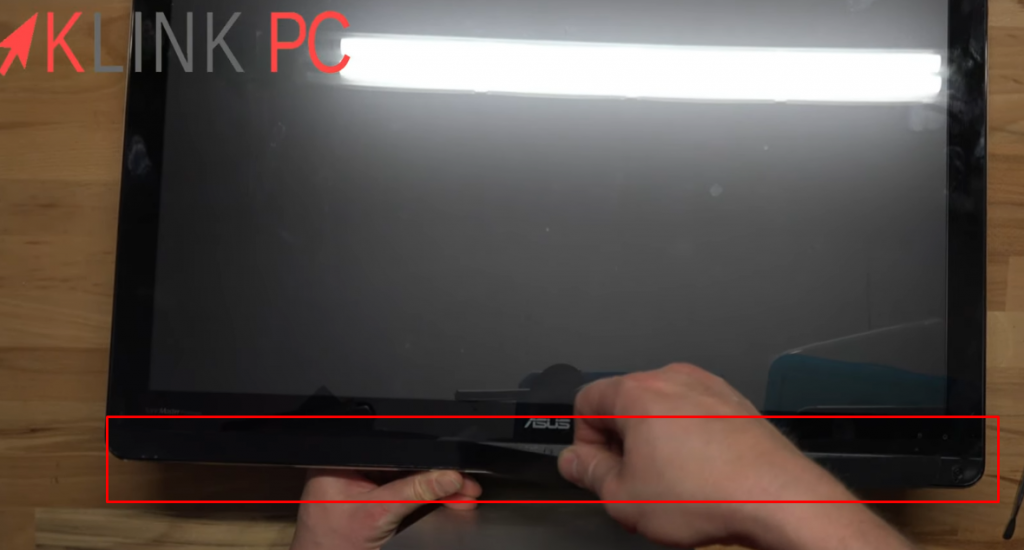
On va s’aider d’un outil.
Cette partie est collée et vous pouvez la chauffer avec un sèche-cheveux, cela facilitera le retrait de cette lame plastique.
Retrait des vis
Une fois ce cache retiré, on va enlever les vis qu’il y a dessous.

Retrait de l’écran
Une fois ces vis retirées, on peut soulever légèrement l’écran pour le débloquer.
Ensuite on soulève délicatement sur les côtés pour déclipser l’écran.
On ne force pas car sinon on risque de casser la vitre.
On fait attention au passage de la webcam car c’est fragile.
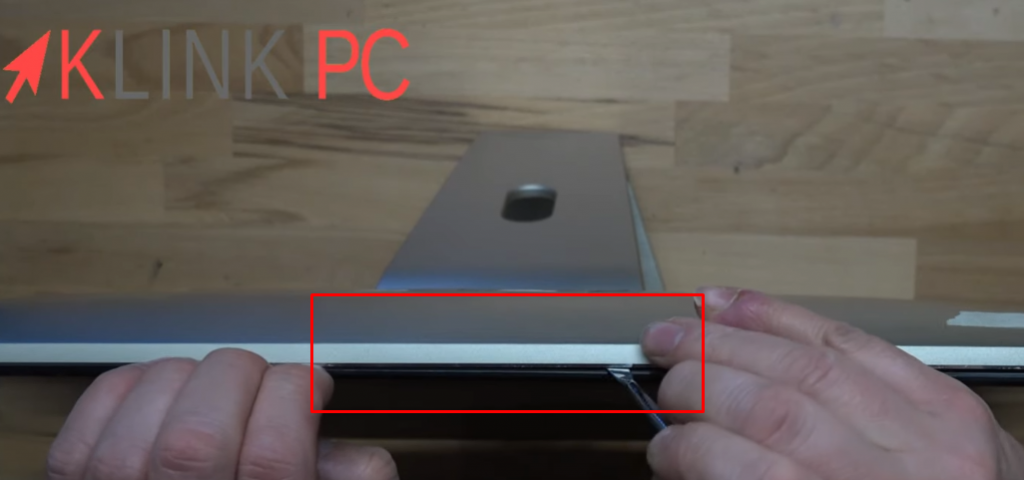
Une fois la vitre complètement déclipsée, on va la soulever légèrement.
Connectiques sous l’écran
A l’intérieur, il y a trois connectiques à débrancher :

Il suffit ici de soulever pour celle tout à gauche et de débrancher pour celles de droite.
Attention de ne pas tirer sur les fils.
Une fois les trois connectiques débranchées, on peut poser le PC tout-en-un.
Retrait du disque dur
Pour commencer, on va dévisser le cache autour du disque dur afin de pouvoir l’extraire.

Une fois les quatre vis retirées, on soulève la cage et on peut déclipser le disque dur.

Présentation des composants

- On a le bouton on/off en rouge,
- une carte additionnelle qui gère l’audio en jaune,
- une autre carte additionnelle qui gère les connectiques en vert,
- le système de refroidissement en bleu,
- la carte mère en orange,
- et la carte wifi en violet.
Retrait de la carte wifi
On va commencer par déconnecter la carte wifi (entourée en violet sur la photo précédente).
Retrait des connectiques

- Ensuite on va déconnecter l’alimentation du disque dur (rouge),
- puis l’alimentation du tout-en-un (orange)
- et enfin le ventirad (violet)

Ensuite, on va déconnecter les cartes supplémentaires en les soulevant et en les déclipsant.
On va procéder de cette façon pour toutes les connectiques.
Retrait de la carte mère
Une fois tout déconnecté, on va dévisser la carte mère.
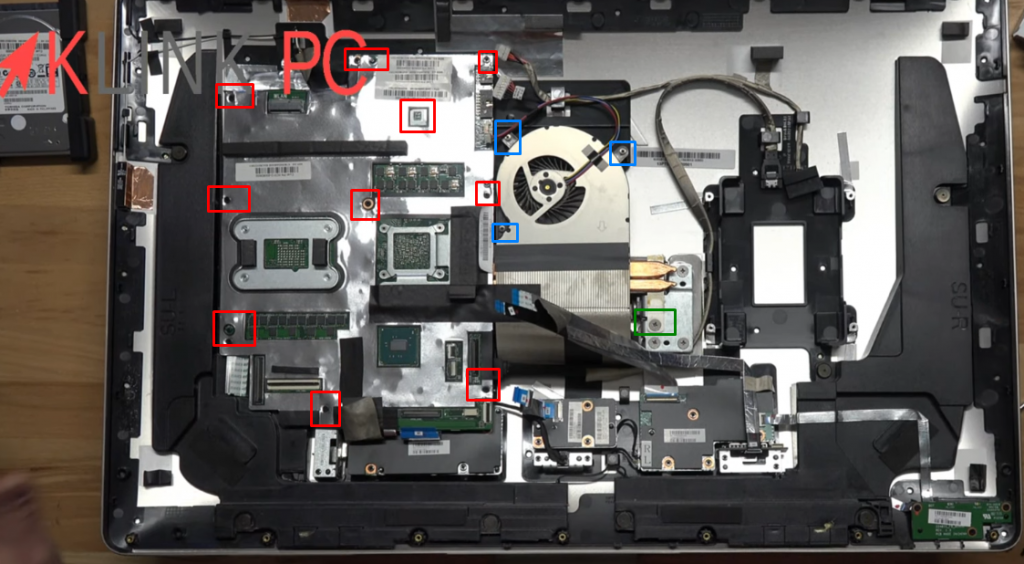
Retrait des vis du ventirad
Ensuite, on va dévisser les trois vis qui maintiennent le ventirad (bleu).
On va défaire aussi la vis en vert.
Enfin, il ne reste plus qu’à soulever et défaire les petits scotchs qui entourent la carte mère.

Il reste encore une connectique cachée sous le scotch.

On termine par débrancher la connectique SATA et nous voilà sur la carte mère.
Vue sur la carte mère et les composants

- Il y a le processeur en rouge,
- le chipset en orange,
- le ventilateur en bleu,
- son radiateur en vert,
- un support de disque M.2 en violet,
- la pile du BIOS en jaune
- et les barrettes mémoires qui sont clipsées dessous cet emplacement entouré en marron.
Conclusion
Pour le remontage, il faudra procéder en sens inverse.




